
- •«Томский политехнический университет»
- •Лабораторный практикум по интегрированным компьютерным системам управления
- •Содержание
- •Программа выполнения
- •Программа выполнения
- •Программа выполнения
- •Упражнение 1: Создание канала ввода/вывода информации скриншота «Графическая мнемосхема «Булевы функции»»
- •Упражнение 2: Создание графической мнемосхемы «rs – триггер с прямыми входами на элементах или-не»
- •Упражнение 3: Создание графической мнемосхемы «функциональный блок т».
- •Программа выполнения
- •Упражнение 1. Создание модели технологического процесса
- •Упражнение 2. Применение слоёв
- •Упражнение 3. Оптимизация мнемосхемы технологического процесса с помощью функций и условий
- •Программа работы
- •Упражнение 2. Экспорт данных в Excel
- •Упражнение 1. Создание универсального экрана при помощи замены псевдонимов
- •Упражнение 2. Повторить предыдущее упражнение таким образом, чтобы определение всех псевдонимов и в главном, и во всплывающем окне осуществлялось с помощью vba.
- •Цель работы:
- •Программа работы
- •Упражнение 1. Встраивание InfinityAlarmsView компонента
- •Упражнение 2. Встраивание InfinityTrendsView компонента
- •Упражнение 3. Работа со свойствами ActiveX компонента c помощью vba
- •Упражнение 1. Движение объектов по эллиптической орбите
- •Упражнение 2. Создание графических объектов при помощи vba
- •Упражнение 3. Создание динамики при помощи скриптов vba
- •Упражнение 4. Доступ к свойствам объекта из vba
- •Контрольные вопросы
- •Требования по содержанию отчета
- •Лабораторная работа №9. Управление температурным объектом Цель работы:
- •Программа работы:
- •Упражнение 1. Создание сигналов в конфигурации контроллера
- •Контрольные вопросы
- •Требования по содержанию отчета
Упражнение 1. Создание универсального экрана при помощи замены псевдонимов
Создадим мнемосхему, из которого будет открываться другая мнемосхема (универсальная) для изменения режима работы насосов, расположенных на основной мнемосхеме. Для реализации этого используются псевдонимы. Пусть количество насосов равно четырем.
Откройте среду разработки Infinity HMI и сохраните новый файл как ФамилияХХ_2.grf. В параметрах проекта укажите размер документа 600×350. Настройте параметры окна в режиме исполнения как показано на Error: Reference source not found. Расположите на экранной форме соответствующие объекты как показано на Рис. 6.2. Объект «Насос» находится в библиотеки символов Library_symbols.xml. Перенесите из данной библиотеки объект насос. Задайте ему динамику.
Для объекта кнопка «ВКЛ» задайте динамику «Действие» для передачи значения True источнику {{<<server>><<lab>><<pump>>.TU.on}}, а также динамику «Скрыть» для блокирования объекта, если значение источника {{<<server>><<lab>><<pump>>.TU.on}} равно True.
Для объекта кнопка «ВЫКЛ» задайте аналогичные динамики только передавать значение False и блокировать, когда False.
Определите значения псевдонимам, которые Вы указали в источниках. Для этого щелкните правой кнопкой мыши на форме и выберете пункт «Редактировать псевдонимы». В появившемся окне в поле «Определение» укажите следующие значения: для псевдонима «server» - Elesy.DualSource\, «lab» - Lab.plc05..Определение псевдонима «pump» будет меняться в зависимости от выбранного насоса.

Рис.6.1. Параметры проекта

Рис. 6.2
Создайте новый документ, сохраните его как ФамилияХХ_1.xml.
Расположите на экранной форме четыре объекта «Насос с динамикой» из библиотеки символов Library_symbols.xml.
Расположите над каждым объектом «Насос с динамикой» объекты «значение параметра», в качестве источника укажите {{<<server>><<lab>><<pump>>.name}}.
Для каждого из состояний включен и выключен объекта «Насос с динамикой» (всего состояний три: включен, выключен и неактивен) укажите в качестве источника x={{<<server>><<lab>><<pump>>.TU.on}} и настройте действие «Скрыть» таким образом, чтобы при включенном состоянии насос был зеленного цвета, при выключенном – желтого.
Определите псевдонимы «server», «lab» аналогично пункту 5.

Рис. 6.3
Задайте для каждого насоса соответствующее определение псевдонима «pump». Для этого выделите насос, щелкните по нему правой кнопкой мыши и выберете пункт «Редактировать псевдонимы». В появившемся окне Вы увидите псевдонимы только данного объекта. Укажите определение псевдонима «pump» следующим образом: для насоса№1 – PUMP_1, для насоса№2 – PUMP_2, для насоса№3 – PUMP_3, для насоса№4 – PUMP_4.
Создайте новый модуль, в котором опишите процедуру открытия всплывающего меню OpenForm, как показано на Рис. . В данной процедуре задается определение псевдонима «pump». Функций pump_pick() возвращает значение псевдонима “pump” в зависимости от того, какой насос был выбран.
Создайте динамики «Действие» для объектов «Насос с динамикой», чтобы при щелчке на насос появлялось всплывающее окно.
В режиме исполнения окна должны выглядеть
аналогично Рис. и Рис. .
режиме исполнения окна должны выглядеть
аналогично Рис. и Рис. .
Рис. 6.4
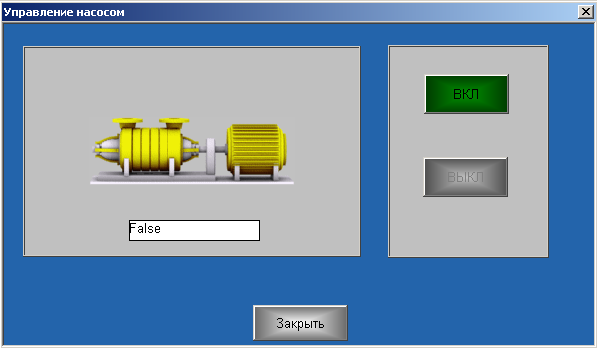
Рис. 6.5
